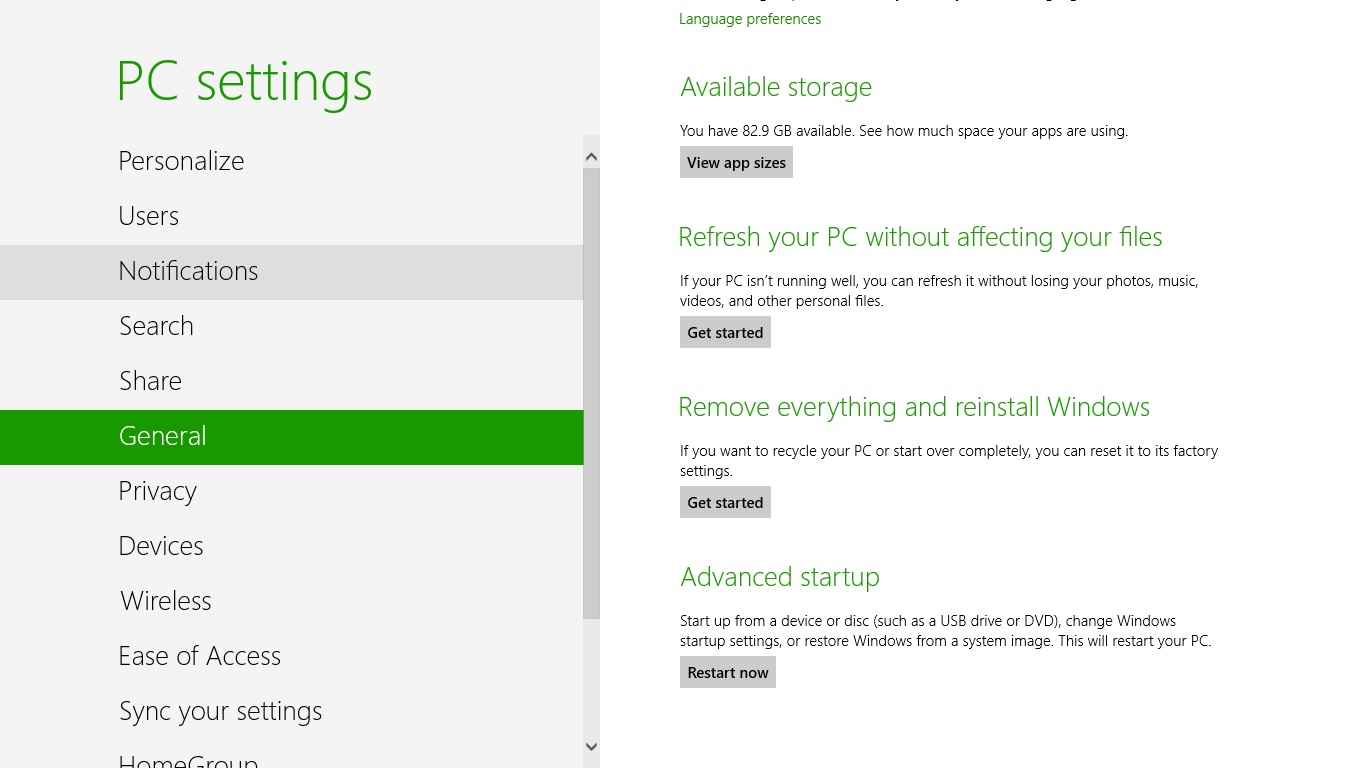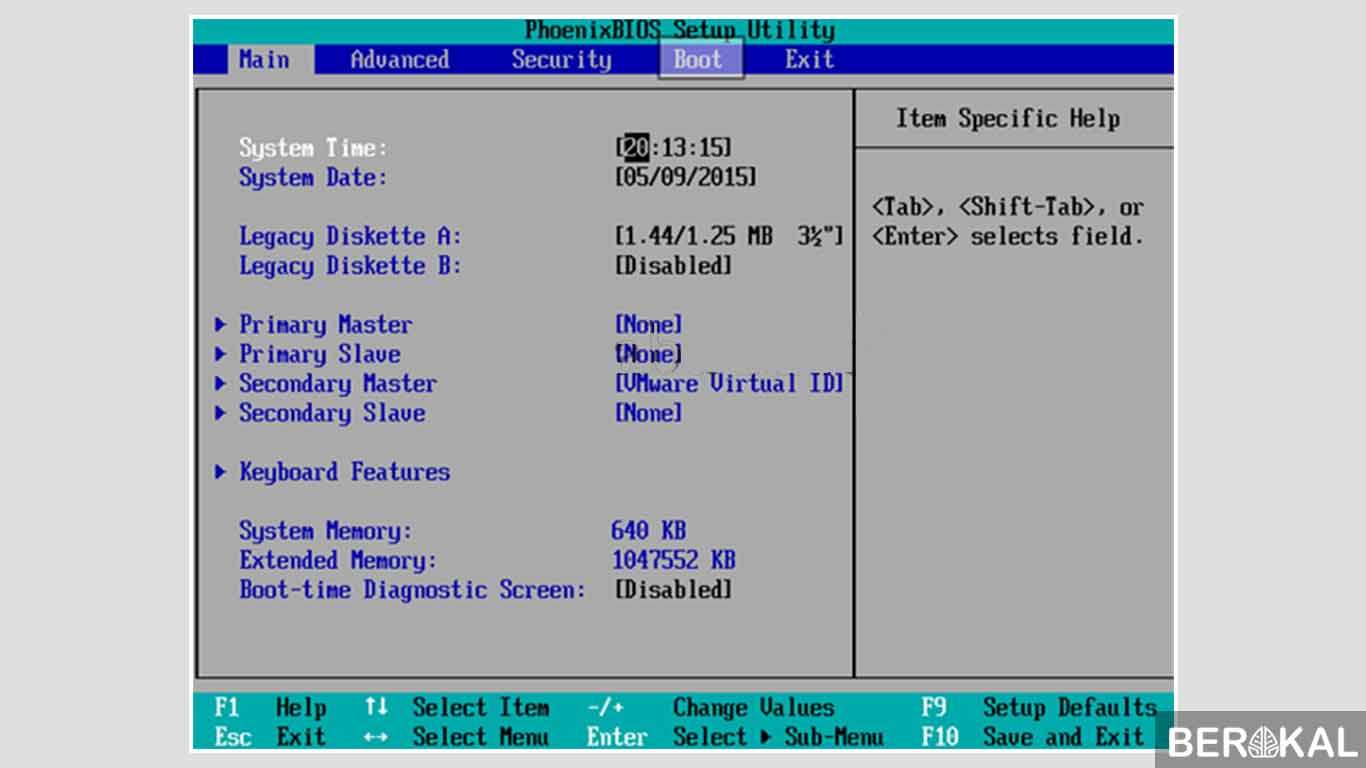Sebagai sistem operasi yang masih banyak digunakan oleh pengguna komputer, Windows 7 tetap menjadi salah satu pilihan terbaik saat ini. Namun, untuk menginstal ulang Windows 7, ada beberapa hal yang perlu diperhatikan, terutama dalam hal memilih metode instalasi yang tepat. Berikut adalah panduan lengkap tentang cara menginstal ulang Windows 7 dengan CD atau flashdisk.
Gambar 1: Cara Install Windows 7 dengan CD dan Flashdisk
Metode pertama untuk menginstal ulang Windows 7 adalah dengan menggunakan CD. Berikut adalah langkah-langkahnya:
1. Siapkan CD installer Windows 7
Langkah pertama yang perlu dilakukan adalah menyiapkan CD installer Windows 7. Pastikan Anda memiliki CD genuine dan berkualitas baik untuk menghindari masalah selama proses instalasi berlangsung.
2. Booting komputer dari CD
Jika Anda ingin menginstal ulang Windows 7 melalui CD, pastikan Anda telah mengatur booting komputer dari CD dalam BIOS. Untuk melakukannya, masuk ke BIOS dengan menekan tombol yang ditentukan oleh produsen komputer pada saat mulai booting. Setelah masuk ke BIOS, cari menu yang menentukan urutan booting dan atur agar CD-ROM menjadi urutan booting pertama.
3. Masukkan CD dan mulai proses instalasi
Setelah pengaturan booting berhasil dilakukan, masukkan CD installer Windows 7 ke CD-ROM dan tunggu beberapa saat hingga muncul layar instalasi. Setelah itu, ikuti langkah-langkah instalasi seperti mengatur bahasa dan waktu, memilih jenis instalasi yang diinginkan, memilih lokasi installasi, dan mengatur nama pengguna dan password.
4. Tunggu proses instalasi selesai
Setelah proses instalasi selesai, komputer akan restart dan Windows 7 akan aktif. Tunggu beberapa saat hingga Windows 7 berhasil terinstall dengan sempurna pada komputer Anda.
Gambar 2: All Categories – lightingstrongwind
Metode kedua untuk menginstal ulang Windows 7 adalah dengan menggunakan flashdisk. Berikut adalah langkah-langkahnya:
1. Siapkan flashdisk dan file ISO Windows 7
Langkah pertama yang perlu dilakukan saat menggunakan flashdisk adalah menyiapkan flashdisk dengan kapasitas minimal 4 GB dan file ISO Windows 7. Pastikan file ISO yang diunduh berasal dari sumber yang terpercaya dan tidak mengandung virus.
2. Buat flashdisk bootable
Setelah siap, gunakan software pembuat bootable flashdisk seperti Rufus atau UNetbootin untuk membuat flashdisk bootable. Ikuti instruksinya dengan teliti dan pastikan semua langkah dilakukan dengan benar untuk menghindari kesalahan selama proses instalasi berlangsung.
3. Booting komputer dari flashdisk
Setelah flashdisk berhasil dibuat, masukkan flashdisk ke port USB komputer dan restart komputer. Masuk ke BIOS dan atur pengaturan booting agar flashdisk menjadi urutan booting pertama.
4. Mulai proses instalasi
Setelah booting dari flashdisk berhasil dilakukan, ikuti langkah-langkah instalasi seperti yang dilakukan saat menginstal ulang Windows 7 dengan CD. Pilih bahasa dan waktu, jenis instalasi, lokasi installasi, serta nama pengguna dan password.
5. Tunggu proses instalasi selesai
Setelah proses instalasi selesai, komputer akan restart dan Windows 7 akan aktif. Tunggu beberapa saat hingga Windows 7 berhasil terinstall dengan sempurna pada komputer Anda.
Gambar 3: Cara Instal Ulang Windows 7 via CD & Flashdisk + Gambar
Apabila Anda memiliki beberapa masalah atau kesalahan pada sistem operasi Windows 7, kami sarankan untuk melakukan instalasi ulang menggunakan flashdisk. Hal ini dikarenakan flashdisk memiliki beberapa keuntungan dibandingkan menggunakan CD/DVD, yaitu lebih mudah, lebih cepat, dan lebih efisien. Namun, sebelum melakukan instalasi ulang, pastikan Anda sudah menyiapkan data penting yang tersimpan pada komputer Anda. Untuk itu, pastikan backup data tersimpan dalam media penyimpanan lain seperti harddisk external atau cloud storage.
FAQ
1. Apa saja yang perlu dipersiapkan sebelum melakukan instalasi ulang Windows 7?
Sebelum melakukan instalasi ulang Windows 7, pastikan Anda sudah menyiapkan CD installer atau file ISO Windows 7, flashdisk dengan kapasitas minimal 4 GB, dan software pembuat bootable flashdisk seperti Rufus atau UNetbootin. Selain itu, pastikan backup data penting tersimpan dalam media penyimpanan lain seperti harddisk external atau cloud storage.
2. Apakah semua jenis port USB bisa digunakan untuk membuat flashdisk bootable?
Tidak, tidak semua jenis port USB bisa digunakan untuk membuat flashdisk bootable. Untuk memastikan flashdisk berhasil dibuat, gunakan port USB 2.0 atau 3.0 yang berada di belakang komputer. Selain itu, pastikan flashdisk dan port USB tidak mengalami kerusakan yang bisa mengganggu proses pembuatan.
Video Tutorial: Cara Instal Ulang Windows 7 dengan Flashdisk
Dengan panduan ini, Anda bisa melakukan instalasi ulang Windows 7 dengan mudah dan efisien. Pastikan semua langkah dilakukan dengan benar dan hati-hati untuk menghindari kesalahan selama proses instalasi berlangsung. Selamat mencoba!